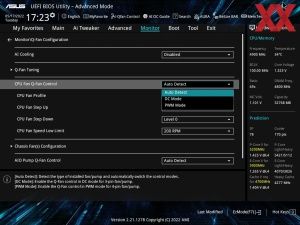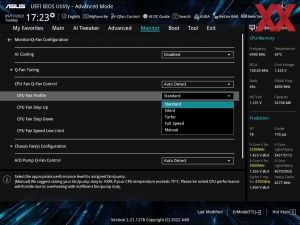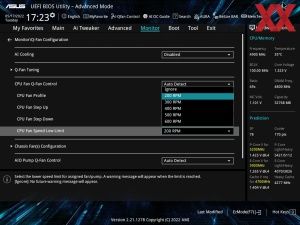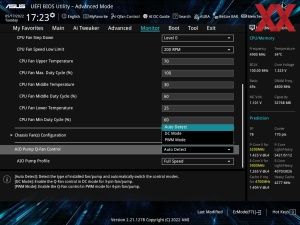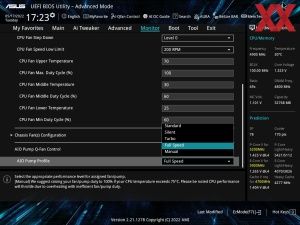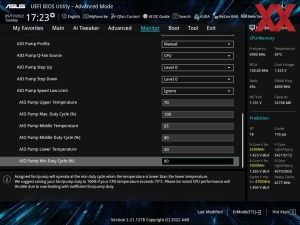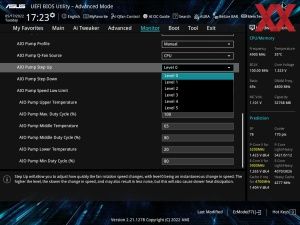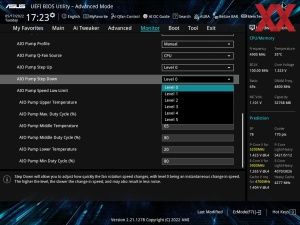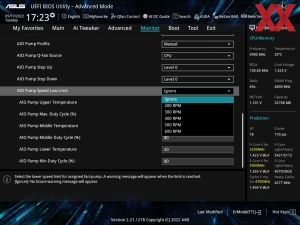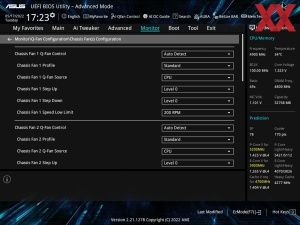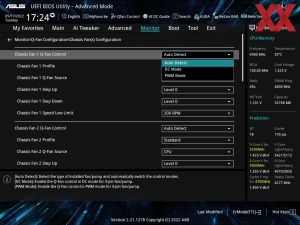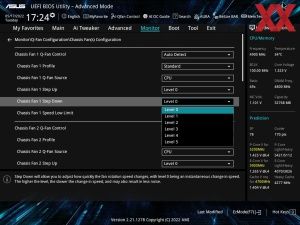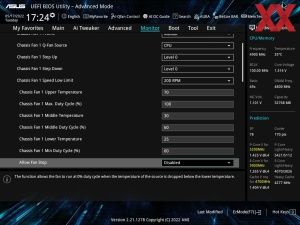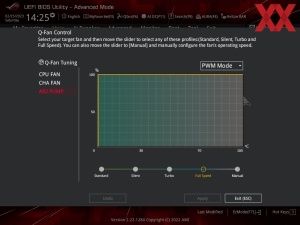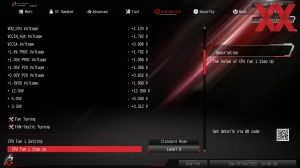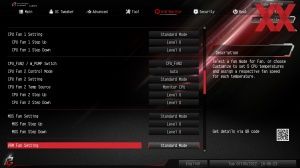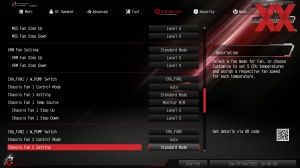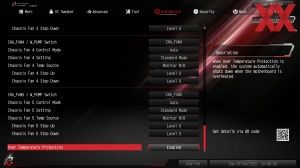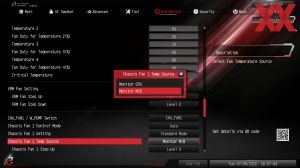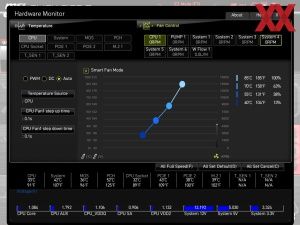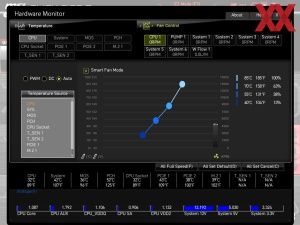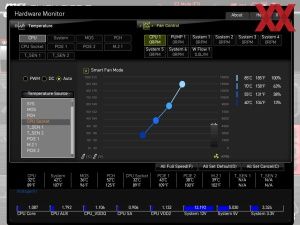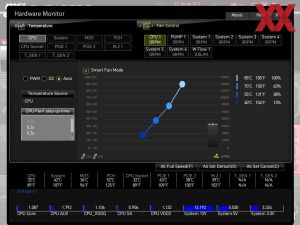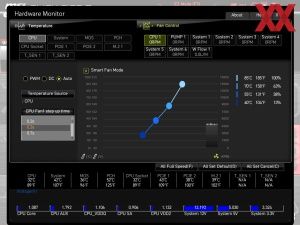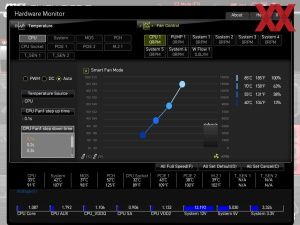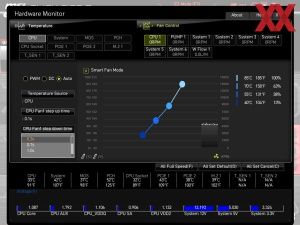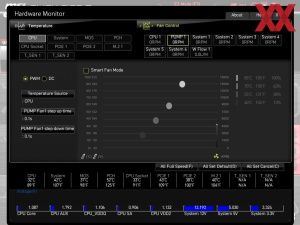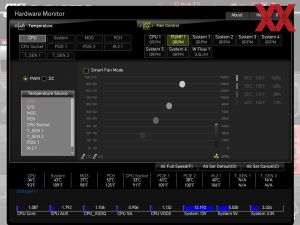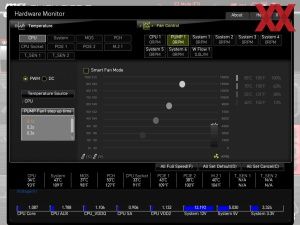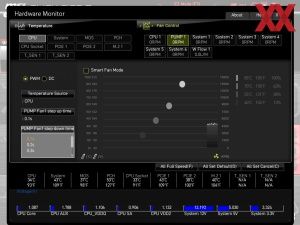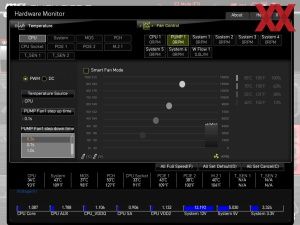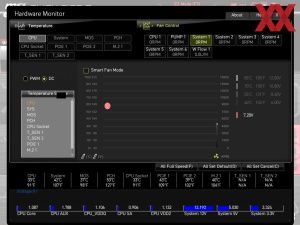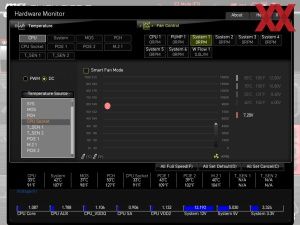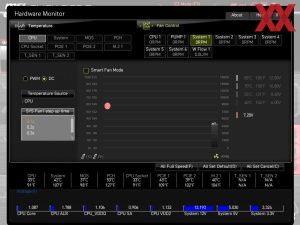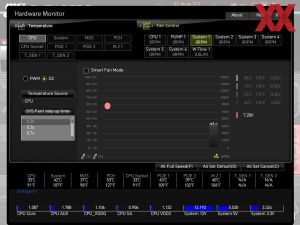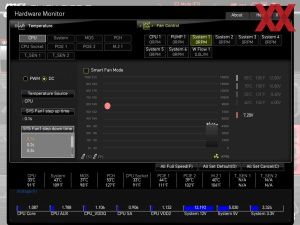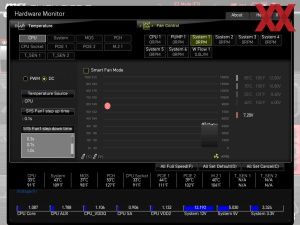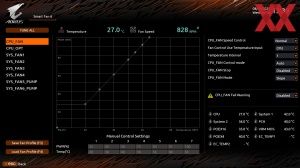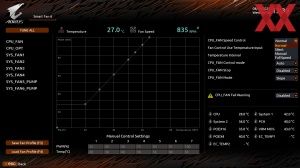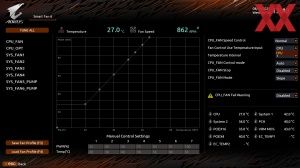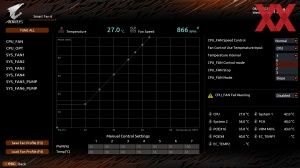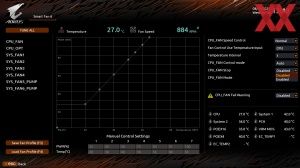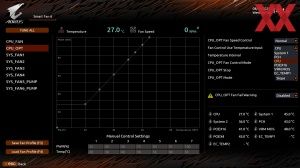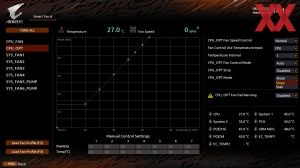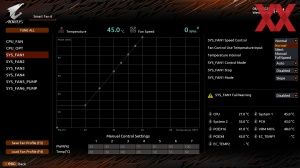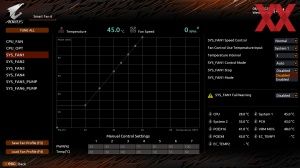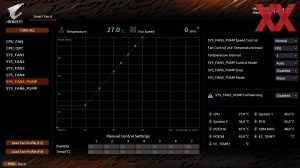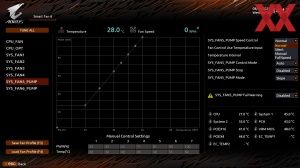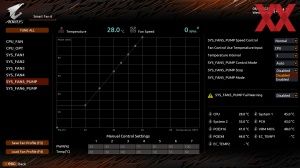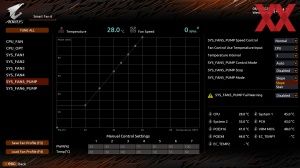Werbung
ASRock geht einen ähnlichen Weg wie ASUS und setzt neben dem CPU-FAN-Header einen W_Pump- und dazu einige Chassis-FAN-Header, die sich auch mit einer WaKü-Pumpe nutzen lassen.
Auch mit den ASRock-Mainboards werden vier vorgefertigte Lüfter-Profile zur Verfügung gestellt: Standard Mode, Silent Mode, Performance Mode und Full-Speed. Sollte jemanden diese Modi nicht ausreichen, gibt es auch noch den Customize-Modus.
Die ASRock-Lösung wurde mit den jeweiligen Werten andersherum konzipiert. Es fängt bei der niedrigsten Temperatur (Temperature 1) an und geht hoch bis Temperature 4, sprich der Höchsten. Für jede Temperatur-Schwelle lässt sich auch eine Drehzahl-Auslastung für den angeschlossenen Lüfter hinterlegen. Hinzu kommt generell auch die Critical Temperature. Wird dieser Wert überschritten, dreht der Lüfter direkt mit vollen Touren.
Jeweils hinterlegen lässt sich auch ein Level für Step Up und Step Down- Ähnlich wie bei ASUS, nur mit deutlich mehreren Abstufungen von Level 0 bis Level 9.
CPU-FAN2 oder W_Pump-Header
Auch mit den ASRock-Mainboards lassen sich in der Regel die AIO-Pumpen mit einem eigenständigen 4-Pin-Header steuern. Damit das BIOS weiß, ob nun ein Lüfter oder eine Pumpe angeklemmt worden ist, kann dies durch den Nutzer ausgewählt werden. Dies gilt auch für den DC- oder PWM-Betrieb.
Alle auswählbaren Einstellungen können von oben übernommen werden, denn diese sind identisch. Wobei ASRock auch die Auswahl der Temperatur-Quelle erlaubt. Hier allerdings stehen nur die CPU und das Mainboard zur Auswahl.
Chassis_FAN oder W_Pump-Header
Auch in diesem Fall kommt es auf das gewählte Mainboard-Format an, wieviel Chassis-FAN-Header ASRock auf ihren Platinen platziert.
Bei den Einstellungen zu den Chassis-FAN-Headern kann man sich problemlos an den bereits oben beschriebenen Funktionen orientieren und sind identisch einstellbar.